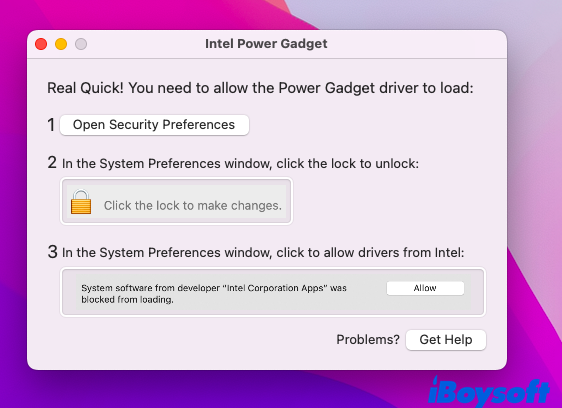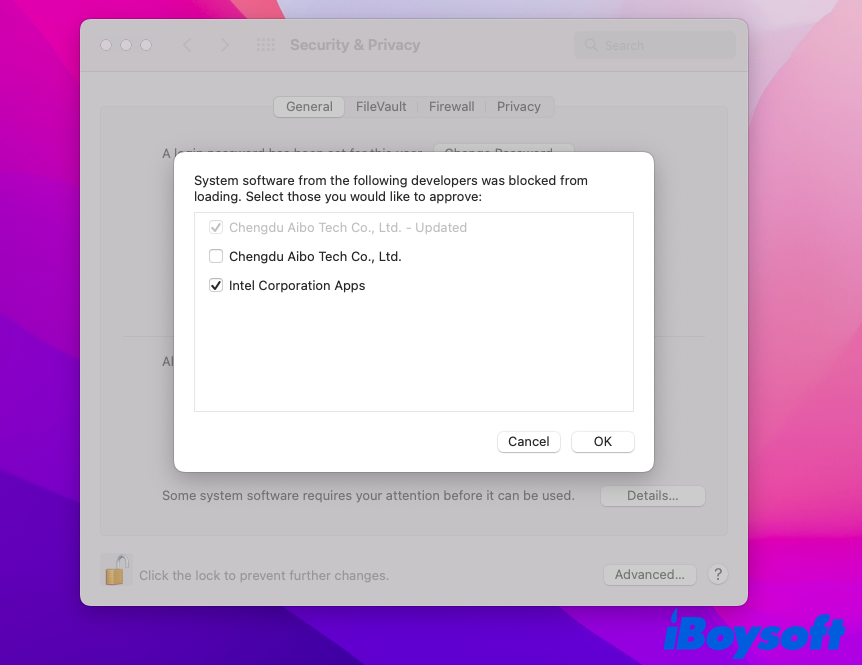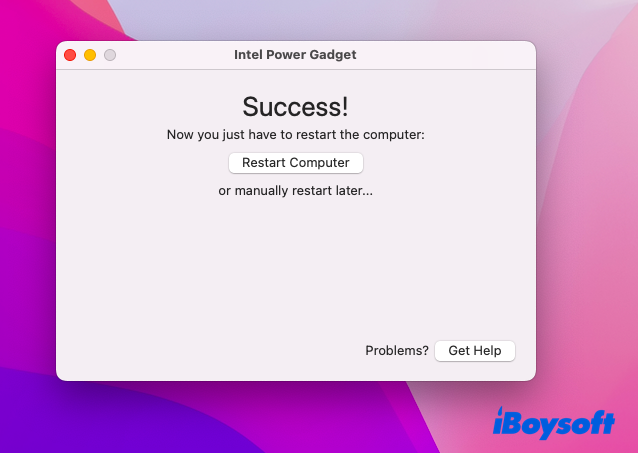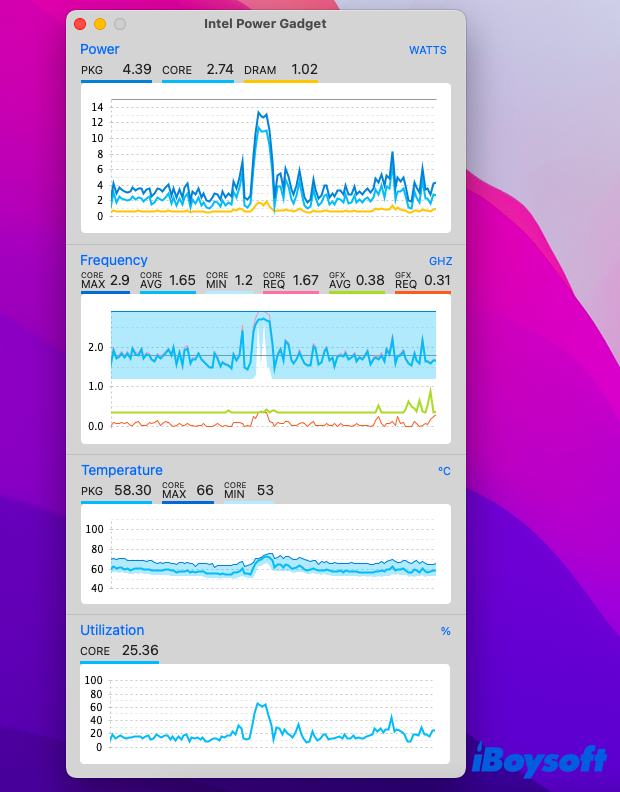Помощник в мониторинге процессора на Mac
Резюме: Некоторые пользователи Mac могут отчаянно нуждаться в альтернативном приложении, которое может контролировать состояние ЦП и предлагать некоторую статистику. На самом деле, есть приложение под названием Intel Power Gadget, которое имеет функцию, указанную выше. Эта статья поможет вам узнать этого превосходного помощника с всесторонним масштабом и предоставит вам способы его установки.
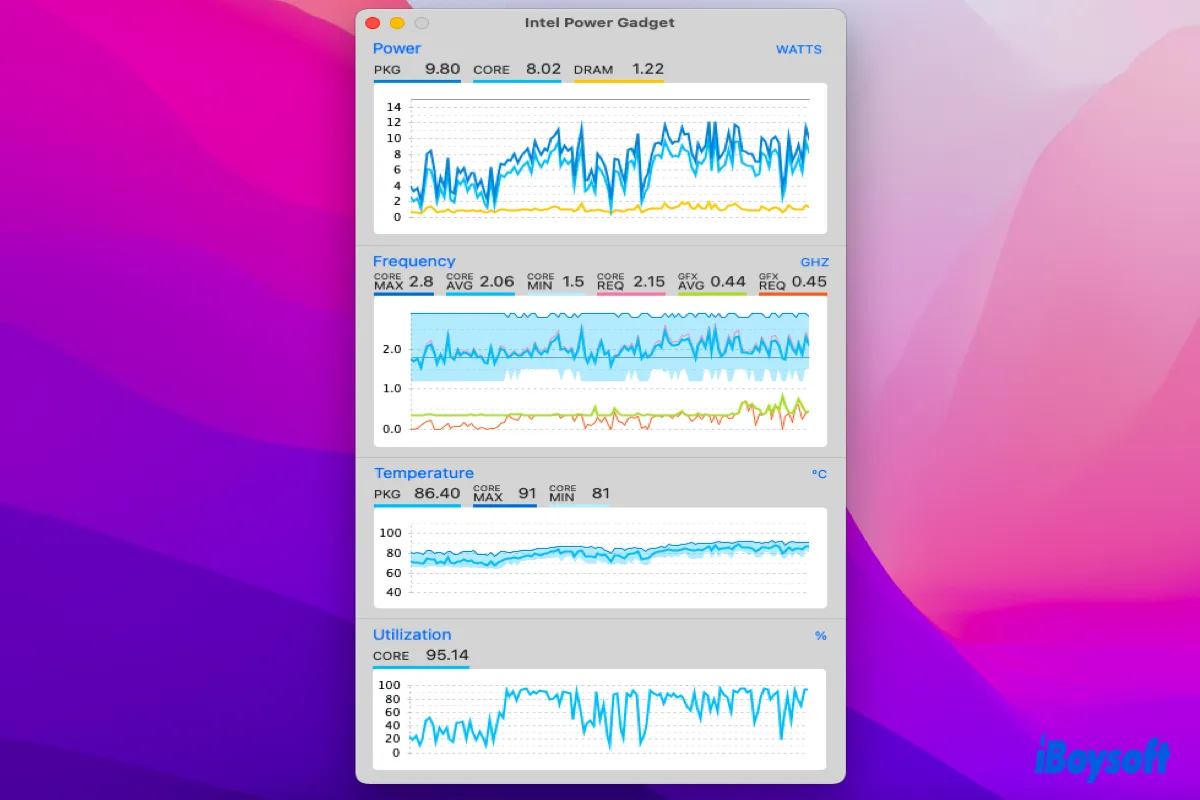
Что такое Intel Power Gadget?
Обычно традиционные способы оценки мощности или энергопотребления процессора запутанны и сложны, и включают специальные инструменты и приборы на устройствах или стороннее программное обеспечение. Однако эта статья познакомит вас с отличной заменой — Intel Power Gadget, который является мощным и простым в использовании.
Intel Power Gadget — это программный инструмент мониторинга энергопотребления, разработанный Intel Inc. Он включает в себя приложение, драйвер и библиотеки для отслеживать и оценивать информацию о мощности процессорного блока в режиме реального времени в ваттах, используя счетчики энергии в процессоре.
Разработанный для конечных пользователей, независимых поставщиков программного обеспечения и производителей оригинального оборудования, Intel Power Gadget способен без каких-либо ошибок точно оценить, сколько энергии потребляет программное обеспечение.
С выпуском Intel Power Gadget для MacBook, MacBook Pro и MacBook Air получение четкой статистики и производительности процессора больше не является желаемым за действительное. Вы можете применить этот универсальный помощник для оценки информации о питании на различных платформах, таких как ноутбуки, настольные компьютеры и серверы. Более того, его можно использовать как в Windows, так и в macOS, например macOS Monterey, Big Sur и Catalina.
Почему бы не поделиться этой статьей, чтобы помочь большему количеству людей?
Как применить Intel Power Gadget на Mac?
Intel Power Gadget для MacBook, MacBook Pro и MacBook Air имеет приятный пользовательский интерфейс, который содержит подробную информацию и статистику, включая мощность, частоту, температуру и использование процессора. По сравнению с Activity Monitor пользователям проще выяснить состояние процессора.
По данным Intel Corporation Apps, поддерживаются только компьютеры Mac с процессорами Intel Core от 2-го поколения до 10-го поколения. Проверить тип процессора можно, нажав меню Apple > Об этом Mac.
Кроме того, чтобы запустить этот замечательный инструмент, вам нужно запустить macOS 10.11 или более поздние версии. Если вы используете старые версии macOS, знание того, как обновить операционную систему Mac, является обязательным.
Как использовать Intel Power Gadget на компьютере Mac на базе Intel?
После того, как вы проверили процессор и версию вашего устройства, вы можете применить этот удобный инструмент на своем Mac:
- Дважды щелкните загруженный файл DMG (Intel Power Gadget.dmg).
- Дважды щелкните пакет приложения (Install Power Gadget.pkg)
- Следуйте указаниям мастера и завершите процесс установки.
Если вы используете последние версии macOS, разрешение загрузки драйвера Intel Power Gadget является приоритетом, и вы можете следовать инструкциям Intel Power Gadget, чтобы завершить работу:
- Перейдите в раздел «Безопасность и конфиденциальность», нажав кнопку. Или щелкните меню Apple, затем выберите «Системные настройки» и откройте вкладку «Безопасность и конфиденциальность».

- Нажмите на значок замка, а затем введите пароль учетной записи администратора, чтобы разблокировать его.
- На вкладке «Общие» нажмите кнопку «Подробности…» и отметьте галочкой пункт «Приложения корпорации Intel», чтобы разрешить загрузку драйвера Intel Power Gadget.

- Перезагрузите устройство, чтобы изменения вступили в силу.

- Откройте Intel Power Gadget, чтобы узнать подробную информацию и статистику.

Пользователям macOS Catalina необходимо запустить Терминал, чтобы драйвер Intel Power Gadget автоматически загружался, и это происходит из-за ошибки macOS:
- Запустите терминал через Spotlight Search или найдите его в домашней папке на Mac.
- Скопируйте командную строку и вставьте ее в окно терминала: sudo touch /Library/Extensions
- Нажмите клавишу Enter, чтобы запустить командную строку.
- Перезагрузите устройство, чтобы изменения вступили в силу.
- Откройте Intel Power Gadget, чтобы узнать подробную информацию и статистику.
Думаете, этот урок полезен? Тогда поделитесь им в своей социальной сети!
Как применить Intel Power Gadget на Apple Silicon Mac?
Некоторые пользователи Apple Silicon Mac могут пожалеть, что пропустили этот замечательный инструмент. Однако разработчик Seeense разработал гаджет MX Power Gadget, который подходит для пользователей устройств Apple Silicon.
MX Power Gadget — это почти 1:1 копия Intel Power Gadget и графический интерфейс для показателей мощности, представляющий информацию и статистику в удобном формате для лучшей видимости. Вы можете установить его и контролировать производительность своих устройств в соответствии со статистикой и информацией, предоставляемыми этим замечательным инструментом.
Вердикт
В этой статье подробно описан Intel Power Gadget и способы его установки на ваше устройство. Если вас не устраивает встроенное приложение для мониторинга процессора на вашем Mac, вы можете попробовать Intel Power Gadget и MX Power Gadget, чтобы узнать рабочее состояние и производительность вашего Mac.